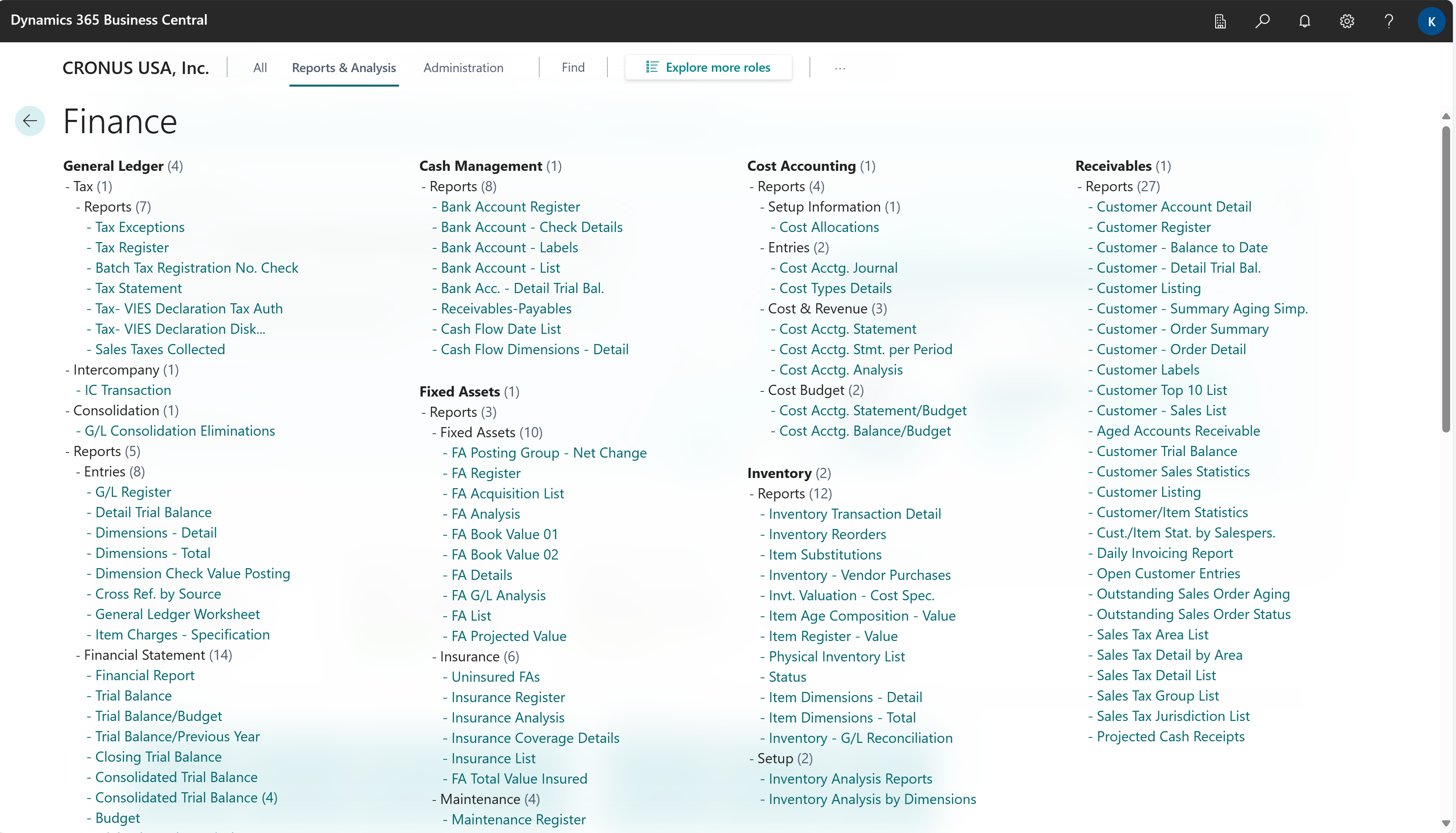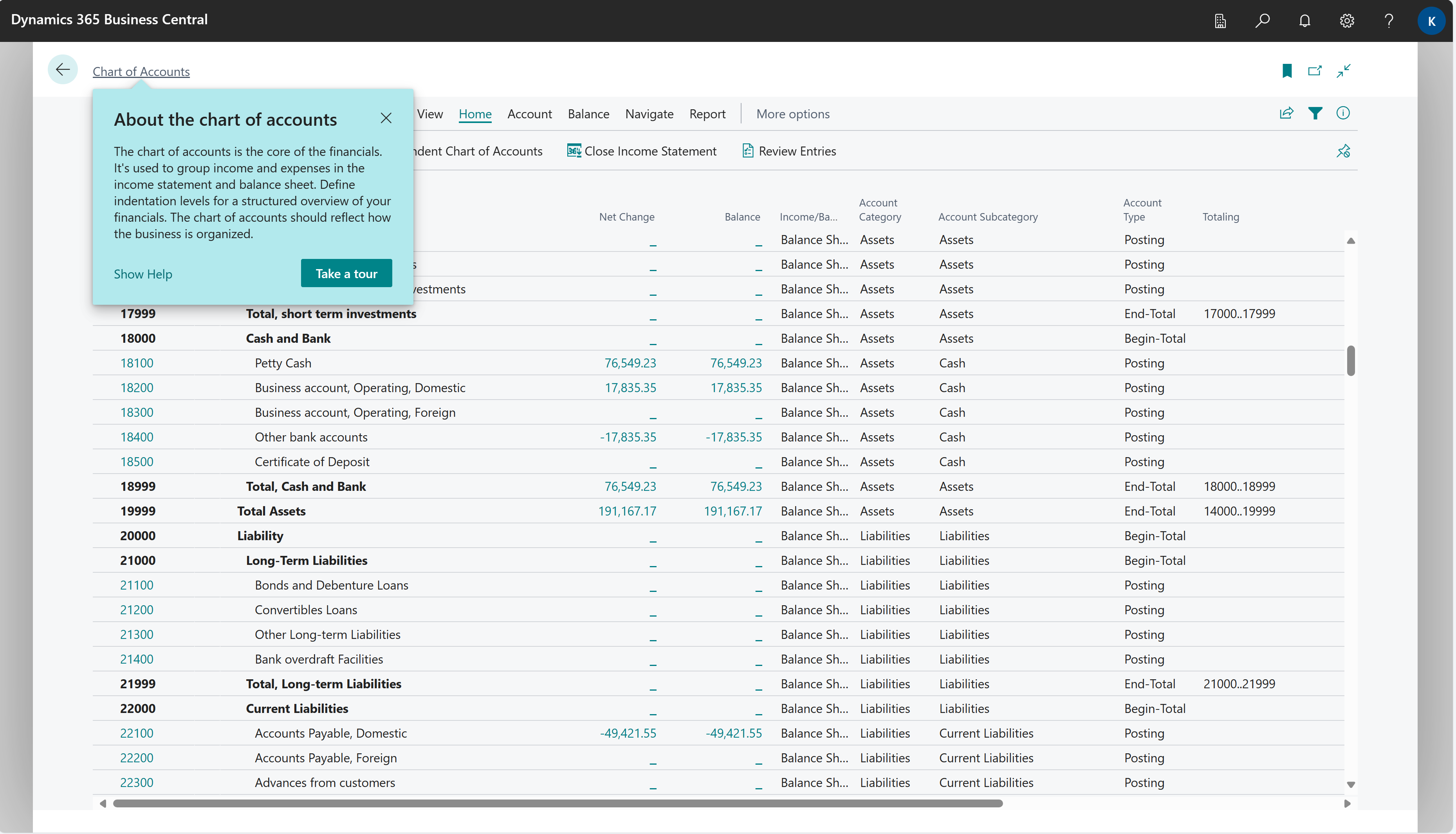Anteckning
Åtkomst till den här sidan kräver auktorisering. Du kan prova att logga in eller ändra kataloger.
Åtkomst till den här sidan kräver auktorisering. Du kan prova att ändra kataloger.
Under dagliga aktiviteter samlar företag in stora mängder data som kan stödja affärsintelligens (BI) för beslutsfattare:
- Försäljningssiffror
- Inköp
- Driftkostnader
- Löner
- Budgetar
Business Central erbjuder många funktioner som hjälper dig att samla in, analysera och dela organisationens ekonomidata:
- Ekonomisk rapportering (för ekonomiska och KPI:er)
- Power BI-rapporter för ekonomi
- Ad hoc-analys på listor
- Ad-hoc-analys av data i Excel (med öppna i Excel)
- Inbyggda ekonomiska rapporter
Var och en av dessa funktioner har sina fördelar och nackdelar, beroende på typ av dataanalys och användarens roll. För mer informations, se Översikt över analys, Business Intelligence och rapportering.
Den här artikeln beskriver hur du kan använda dessa analysfunktioner för att ge ekonomiska insikter.
Analysbehov inom ekonomi
När man tänker på analysbehov inom ekonomi kan det hjälpa att använda en mental modell baserad på profiler beskrivna på en övergripande nivå och deras olika analytiska behov.
Människor i olika roller har olika behov när det gäller data och de använder data på olika sätt. Människor inom ekonomi interagerar till exempel med data på ett annat sätt än de inom försäljning.
| Roll | Dataaggregering | Vanliga sätt att använda data |
|---|---|---|
| CFO/VD | Prestandadata | KPI:er Instrumentpaneler Ekonomiska rapporter |
| Ekonomihantering | Trender, sammanfattningar | Inbyggda ledningsrapporter Ad hoc-analys |
| Bokföringsansvarig | Detaljerad data | Inbyggda operativa rapporter Uppgiftsdata på skärmen |
Används Power BI för att övervaka bokslut och KPI:er
En KPI (Key Performance Indicator) är ett mätbart värde som visar hur effektivt du uppfyller dina mål. Inom ekonomi använder människor ofta följande KPI:er för att övervaka organisationens ekonomiska hälsa:
- Nettovinstmarginal
- Bruttovinstmarginal
- Balanslikviditet/kassalikviditet/kassakvot
- COGS (Kostnad för sålda varor)
- Skuldsättningsgrad
- Kortfristiga skulder/löner/långfristiga skulder
- Rörelseresultat – EBIT
- EBITDA
- Genomsnittlig inkassotid (dagar)
Dessa ekonomiska KPI:er, med mera, är tillgängliga i Power BI ekonomiappen för Business Central. För mer information, gå till Power BI ekonomiapp.
I följande tabell beskrivs rapporterna i Power BI-appen för ekonomi och hur du kan använda dem.
| Till... | Öppna i Business Central (CTRL+välj) | Läs mer |
|---|---|---|
| Utforska en ögonblicksbild av organisationens ekonomiska hälsa och resultat. På den här sidan visas nyckeltal som ger intressenterna en tydlig bild av intäkter, lönsamhet och finansiell stabilitet. | Ekonomisk översikt | Om Ekonomisk översikt |
| Analysera och jämföra resultaträkningskonton varje månad. Använd rapporten Resultaträkning per månad för att få en jämförande bild av nettoförändringar över tid. | Resultaträkning | Om resultaträkning |
| Analysera och jämföra balansräkningskonton varje månad med rapporten Balansräkning per månad. Få en jämförande bild av saldot t.o.m. datum över tid. | Balansräkning | Om balansräkning |
| Jämför redovisningsbudgetar med faktiska värden från månad till månad och identifiera snabbt avvikelser. | Budgetjämförelse | Om Budgetjämförelse |
| Analysera ditt företags likviditetsposition och spåra balanslikviditet, kassalikviditet och kassakvot över tid. | KPI:er för likviditet | Om KPI:er för likviditet |
| Analysera ditt företags brutto- och nettovinst över tid. Få detaljerade insikter om nettomarginaler, bruttovinstmarginaler och underliggande intäkter med de kostnads- och utgiftssiffror som driver dem. | Lönsamhet | Om Lönsamhet |
| Analysera skuldkontosaldon per ett visst datum. Rapporten visar också nyckeltal som påverkas av skulder, såsom skuldkvoten och skuldsättningsgrad. | Skulder | Om Skulder |
| Analysera lönsamhetsmåtten för EBITDA och EBIT. Dessa siffror avslöjar trender, samtidigt som de visar rörelseintäkter och driftskostnader för att ge sammanhang för båda måtten. | EBITDA | Om EBITDA |
| Analysera hur många dagar det tar att driva in kundfordringar. Hitta trender i den genomsnittliga insamlingsperioden över tid. Detaljer som antal dagar, kundreskontra och kundreskontra (genomsnitt) ger sammanhang och förbättrar analysen. | Genomsnittlig inkassoperiod | Om Genomsnittlig inkassotid |
| Kategorisera kundsaldon i åldersgränsvärden och se en uppdelning efter betalningsvillkor. Ålder efter dokumentdatum, förfallodatum eller bokföringsdatum och anpassa storleken på åldersperioder genom att ange antalet dagar. | Kundreskontra (bakåtdatering) – ålder | Om Kundreskontra (bakåtdatering) – ålder |
| Kategorisera leverantörssaldon i åldersgränsvärden och granska en uppdelning efter betalningsvillkor. Ålder efter dokumentdatum, förfallodatum eller bokföringsdatum och anpassa storleken på åldersperioder genom att ange antalet dagar. | Leverantörsreskontra (bakåtdatering) – ålder | Om Leverantörsreskontra (bakåtdatering) – ålder |
| Analysera redovisningstransaktioner i detalj och dela upp redovisningstransaktioner efter alla åtta genvägsdimensionerna. | Redovisningstransaktioner | Om Redovisningstransaktioner |
| Analysera transaktioner som bokförts i leverantörsreskontran och i den detaljerade leverantörsreskontran. | Detaljerade leverantörsreskontratransaktioner | Om Detaljerade leverantörsreskontratransaktioner |
| Analysera transaktioner som bokförts i kundreskontran och i den detaljerade kundreskontran. | Detaljerade kundreskontratransaktioner | Om Detaljerade kundreskontratransaktioner |
Dricks
Du kan enkelt spåra de KPI:er som Power BI-rapporterna visar mot dina affärsmål. Om du vill veta mer går du till Spåra dina affärs-KPI:er med Power BI mätvärden.
Använda ekonomisk rapportering för att göra finansiella rapporter och KPI:er
Funktionen Ekonomiska rapporter ger dig insikter i ekonomiska data som visas på din kontoplan. Du kan ställa in ekonomiska rapporter till att analysera siffror för redovisningskonton och jämför redovisningstransaktioner med budgettransaktioner. Resultaten visas i diagram och rapporter på startsidan, till exempel diagram för kassaflöde och resultaträknings- och balansräkningsrapporter.
Dimensioner spelar en viktig roll i Business Intelligence. En dimension är data som du kan lägga till en transaktion som en parameter. Med hjälp av dimensioner kan du gruppera poster med liknande egenskaper så att de blir enklare att analysera. Till exempel kunder, regioner, produkter och säljare. Bland annat kan använder du dimensioner när du definierar analysvyer och när du skapar ekonomiska rapporter. Mer information: Arbeta med dimensioner.
Dricks
Som ett snabbt sätt att analysera transaktionsdata kan du filtrera summorna i kontoplanen och alla posterna på sidor för Transaktioner per dimension. Sök efter åtgärden Ange dimensionsfilter.
I följande tabell beskrivs en serie uppgifter i ekonomiska rapporter med länkar till de artiklar där de beskrivs.
| Till | Gå till |
|---|---|
| Skapa nya ekonomiska rapporter för att ange finansiella rapporter för att rapportera eller för att visa som diagram. | Förbereda ekonomiska rapporter med ekonomiska data och kontokategorier |
| Använda statistiska konton för att komplettera information i ekonomiska rapporter. Med statistiska konton kan du lägga till mått som bygger på icke-transaktionella data. Du kan lägga till icke-transaktionsrelaterade data som nummerbaserade enheter, till exempel personalstyrka, kvadratmeter eller antal kunder med förfallna konton. | Analysera data med statistiska konton |
| Lär dig hur du ställer in en ny ekonomisk rapport med hjälp av exempel. | Genomgång: Använda ekonomisk rapportering för att utföra kassaflödesprognoser |
| Analysera din ekonomiska kapacitet, genom att ställa in KPI:er baserat på ekonomiska rapporter, som du sedan publicerar som webbtjänster. De publicerade KPI:erna för ekonomiska rapporter kan visas på en webbplats eller importeras till Microsoft Excel med hjälp av OData-webbtjänster. | Skapa och publicera KPI-webbtjänster som baseras på ekonomiska rapporter |
| Skapa vyer för att analysera data med dimensioner. | Analysera data efter dimensioner |
| skapa nya analysrapporter för försäljning, inköp och lager, och skapa analysmallar. | Skapa analysrapporter |
Ekonomiska rapportering mellan affärsenheter eller juridiska personer
Vissa organisationer använder Business Central i flera affärsenheter eller juridiska enheter. Andra använder Business Central i dotterbolag som ska rapportera till överordnade organisationer. Business Central ger revisorer verktyg som hjälper dem att överföra redovisningstransaktioner från två eller flera företag (dotterbolag) till ett konsoliderat företag.
Mer information finns i Företagskonsolidering.
Ad hoc-analys av ekonomiska data
Ibland behöver du bara kontrollera om siffrorna lägger till korrekt eller snabbt bekräfta en siffra. Följande funktioner är bra för ad hoc-analyser:
- Dataanalys för huvudbokens listsidor
- Öppna i Excel
Med funktionen Dataanalys kan du nästan öppna en listsida, till exempel Redovisningstransaktioner, Anläggningstillgångstransaktioner, Checktransaktioner eller Bankkontotransaktioner, gå in i analysläge och sedan Gruppera, Filtrera och Pivotera data efter önskemål.
På samma sätt kan du använda åtgärden Öppna i Excel för att öppna en listsida för transaktioner, eventuellt filtrera listan till en delmängd av data och sedan använda Excel för att arbeta med data. Du kan till exempel använda funktioner såsom Excel Copilot, Analysera data, What-If-analys eller Prognosblad.
Dricks
Om du konfigurerar OneDrive för systemfunktioner öppnas Excel-arbetsboken i webbläsaren i Excel online.
Mer information om ad hoc-analyser i redovisningar finns i Ad hoc-analys av ekonomiska data.
Inbyggda rapporter för ekonomi
Business Central innehåller flera inbyggda rapporter, spårningsfunktioner och verktyg som hjälper revisorer eller controllers som ansvarar för rapportering till ekonomiavdelningen.
Om du vill ha en översikt över tillgängliga rapporter väljer du Alla rapporter i den övre rutan på startsidan. Denna åtgärd öppnar rollutforskaren, som är filtrerad efter funktionerna i alternativet Rapport och analys. Läs mer i Söka efter rapporter med Rollutforskaren.
Inbyggda rapporter finns i två varianter:
- Designad för utskrift (pdf).
- Designad för analys i Excel.
Följande artiklar ger mer information om inbyggda rapporter:
- Inbyggda viktiga ekonomiska rapporter
- Inbyggda rapporter om anläggningstillgångar
- Inbygga rapporter om kundfordringar
- Inbyggda leverantörsreskontrarapporter
Uppgiftssidor för ekonomi på skärmen
Business Central har flera sidor som ger dig ekonomiska översikter och uppgifter att göra:
- Visa redovisningstransaktioner och saldon från sidan Kontoplan
- Visa faktiska belopp i jämförelse med budgeterade belopp för alla konton och för flera perioder
- Analysera data efter dimensioner
- Analysera kassaflöden
Visa redovisningstransaktioner och saldon från sidan Kontoplan
På sidan Kontoplan visas alla redovisningskonton med aggregerade siffror på det som bokförs i redovisningen. Från den här sidan kan du göra saker som:
- Visa rapporter som visar transaktioner och saldon.
- Granska en lista med bokföringsmallar för det kontot.
- Visa separatea debet- och kreditsaldon för ett enskilt konto.
För mer information, gå till Förstå kontoplanen.
Visa faktiska belopp i jämförelse med budgeterade belopp för alla konton och för flera perioder
Som en del av att samla in, analysera och dela dina företagsdata, kan du visa faktiska belopp och budgeterade belopp för alla konton och för flera perioder. Du kan göra denna jämförelse på sidan kontoplan genom att välja åtgärden Redovisningssaldo/Budget.
För mer information, gå till Analysera faktiska belopp kontra budgeterade belopp.
Analysera data efter dimensioner
Dimensioner är värden som kategoriserar transaktioner så att du kan spåra och analysera dem i dokument, exempelvis försäljningsorder. Dimensioner kan till exempel ange vilket projekt eller vilken avdelning en transaktion kom ifrån.
I stället för att skapa separata redovisningskonton för varje avdelning och projekt kan du använda dimensioner som grund för analys och slippa behöva skapa en komplicerad struktur för kontoplan.
Inom ekonomisk analys är en dimension data som du lägger till en redovisningstransaktion som en sorts markör. Dessa data används för att gruppera redovisningstransaktioner med liknande egenskaper, till exempel kunder, regioner, produkter och säljare, och enkelt hämta dessa grupper för analys. Du kan använda dimensioner på transaktioner i journaler, dokument och budgetar.
Läs mer i Analysera data efter dimensioner.
Analysera kassaflöden
På startsidan Revisor under finansiell prestanda, erbjuder diagrammen kontantcykel, kassaflöde, och inkomster och utgifter olika sätt att analysera kassaflöde:
- Granska siffrorna för en period med hjälp av skjutreglaget för tidslinje.
- Filtrera diagrammet genom att välja källan i förklaringen.
- Ändra längden på perioden, eller gå till föregående eller nästa period, genom att välja alternativ i listrutan finansiell prestanda.
Om du vill undersöka prognosen, förutom prognostransaktioner, kan du också titta på kassaflödeskalkylbladet. Du kan t.ex se hur prognosen:
- Hanterar bekräftade försäljningar och inköp.
- Subtraherar leverantörsreskontra och lägger till kundreskontra.
- Hoppar över dubbla försäljningsorder och inköpsorder.
För mer information, gå till Analysera kassaflödet i företaget.
Relaterad information
Hantera ekonomisk rapportering mellan affärsenheter eller juridiska personer
Power BI-appen för ekonomi
Förbereda ekonomiska rapporter med ekonomiska data och kontokategorier
Ad hoc-analys av ekonomiska data
Förstå kontoplanen
Inbyggda viktiga ekonomiska rapporter
Inbyggda rapporter om anläggningstillgångar
Inbygga rapporter om kundfordringar
Inbygga rapporter om leverantörsskulder
Översikt över ekonomi
Översikt över analyser, business intelligence och rapportering
Arbeta med Business Central
Starta en kostnadsfri utvärdering!
Sök efter kostnadsfri e-inlärningsmoduler för Business Central här